GameViewer免费测试开启了,一键远程,尽享自由,让更多的用户都是可以免费的进行远程操作以及控制的一个专属的软件,可以适合每一个用户下载使用,也是可以直接的进行在线的操作,现在就可以来下载了,给你提供更好的一个远程体验!
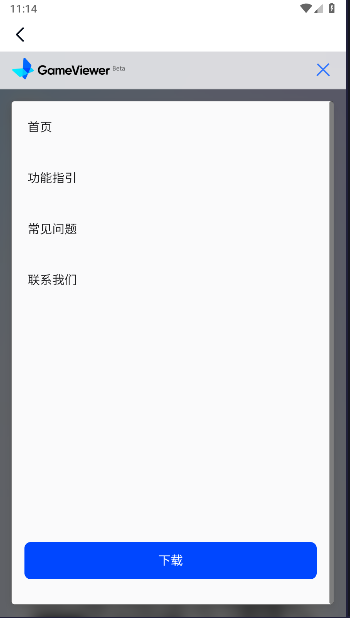
如何开启GameViewer远程控制?
目前只支持远程控制Windows系统,macOS系统暂时不支持被控
GameViewer远控步骤:
1. 在一台Windows设备启动GameViewer并登录
2. 在另外一台设备(Windows/Mac/iPhone/Android)启动GameViewer,登录与步骤1相同的账号

3. 登录成功后进入主界面(下图是步骤2的Windows设备视角)
4. 点击主页中的按钮,可以开启远程控制(大图为进入桌面控制,小图除了会进入桌面控制,也会启动相应的APP)
5. 开启远程控制后,会出现新的远程控制窗口
软件功能
用户可以通过手机实现对电脑的远程操控,方便操作电脑上的应用和文件。
支持高清画质,让用户在手机上获得清晰的显示效果。
提供流畅的体验,让用户在远程控制时不感到卡顿或延迟。
支持键盘和鼠标模拟功能,让用户可以轻松操作电脑上的应用。
GameViewer画面延迟、卡顿怎么办?
遇到画面延迟,可以尝试通过以下方法解决
1. 尝试降低帧率与画质
2. 控制端与被控端处在同一局域网内,可以大大降低卡顿及延迟情况
3. 部分机型会有兼容性问题,可以扫码咨询官方工作人员处理。
GameViewer无法远程控制他人怎么办
当前版本暂时只支持控制同一账号下的设备。后续会推出不同账号之间远程控制的功能。
欢迎咨询官方工作人员,了解产品动态

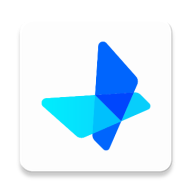






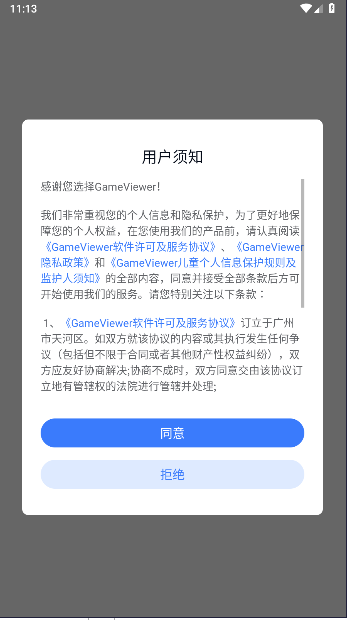

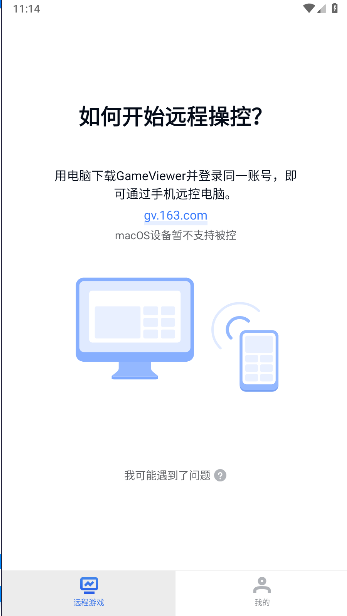
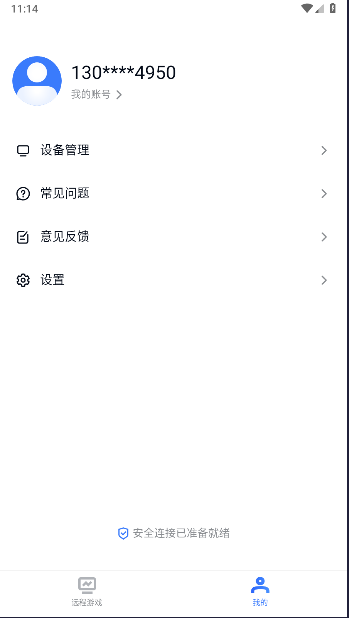
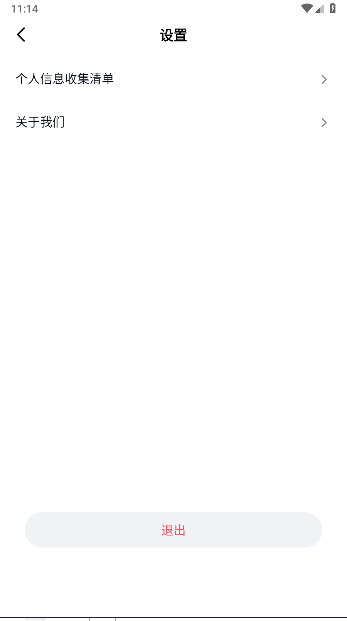
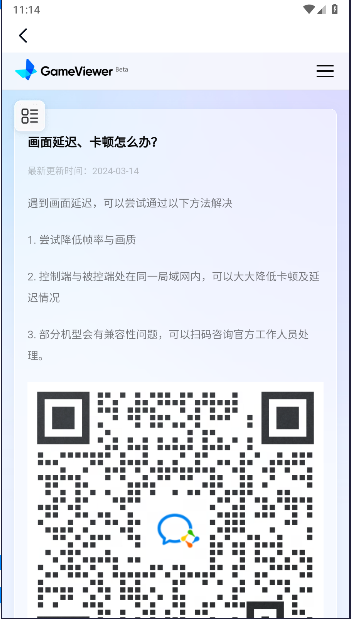
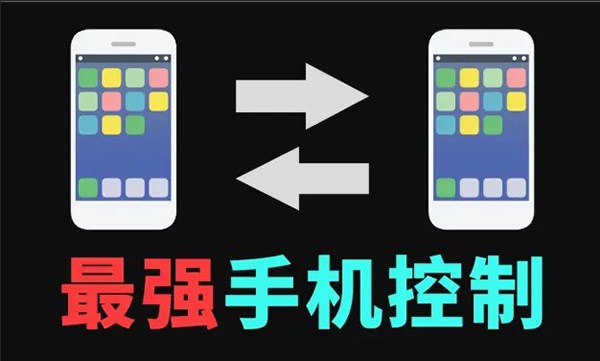
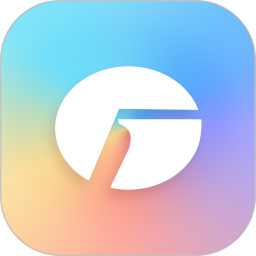 下载
下载

 下载
下载

 下载
下载
 下载
下载
 下载
下载
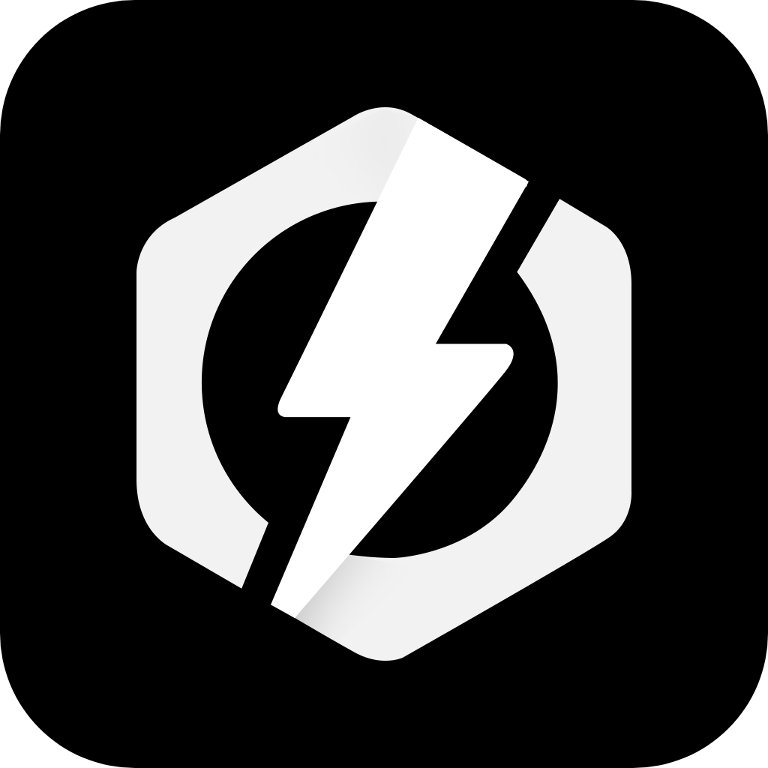 下载
下载
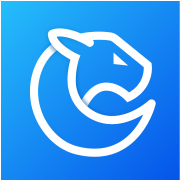 下载
下载
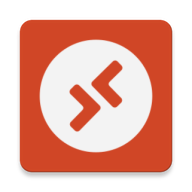 下载
下载
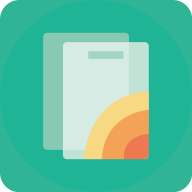 下载
下载
 下载
下载

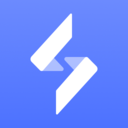 下载
下载
 下载
下载
 下载
下载
 下载
下载
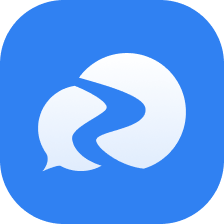 下载
下载

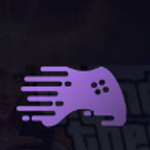 下载
下载
 下载
下载
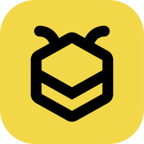 下载
下载
 下载
下载
 下载
下载
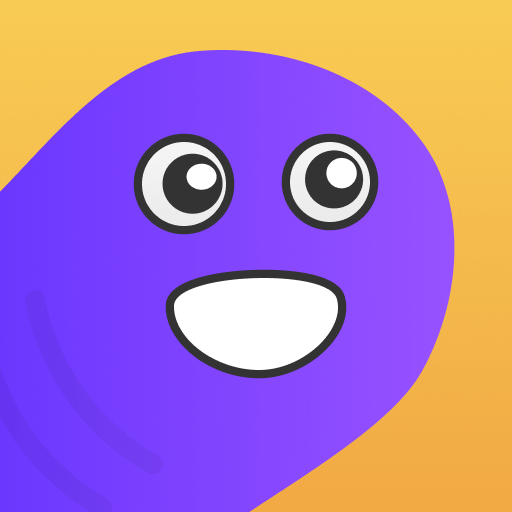 下载
下载
 小祈愿软件库app最新版本v1.2.8 安卓版
小祈愿软件库app最新版本v1.2.8 安卓版
 乐橙摄像头app最新版2025安卓版v8.11.0.0327 手机版
乐橙摄像头app最新版2025安卓版v8.11.0.0327 手机版
 QQ浏览器官方正版手机版v16.1.5.5038 安卓手机版
QQ浏览器官方正版手机版v16.1.5.5038 安卓手机版
 StarPro社区安卓版v2.5 手机版
StarPro社区安卓版v2.5 手机版
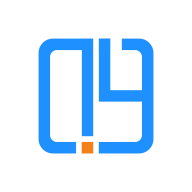 奇营社区软件v2.5 安卓最新版
奇营社区软件v2.5 安卓最新版
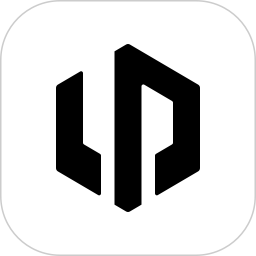 零跑汽车app官方版v1.22.23 安卓最新版
零跑汽车app官方版v1.22.23 安卓最新版
 wz社区app最新版本v1.6.7 安卓版
wz社区app最新版本v1.6.7 安卓版
 小爬菜开发助手app最新版本v1.0.0 安卓版
小爬菜开发助手app最新版本v1.0.0 安卓版
 佛头4.0弱网工具v4.0 安卓版
佛头4.0弱网工具v4.0 安卓版
 天禾共享app最新版v1.0.05 安卓版
天禾共享app最新版v1.0.05 安卓版
 Klonsdif搜索TV电视版v2.0.3 官方版
Klonsdif搜索TV电视版v2.0.3 官方版
 Klonsdif搜索APP正式版v7.5.8 安卓版
Klonsdif搜索APP正式版v7.5.8 安卓版
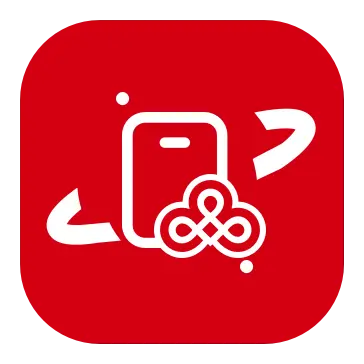
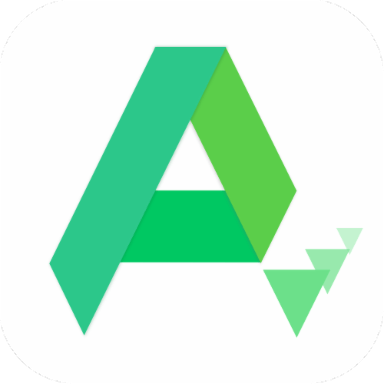




 云电脑永久免费版大全
云电脑永久免费版大全 免费的云手机挂机软件大全
免费的云手机挂机软件大全 ai深度搜索的软件
ai深度搜索的软件 DeepSeek满血接入的软件大全
DeepSeek满血接入的软件大全 悬赏赚钱任务平台大全
悬赏赚钱任务平台大全 网名生成软件大全
网名生成软件大全
热门评论
最新评论